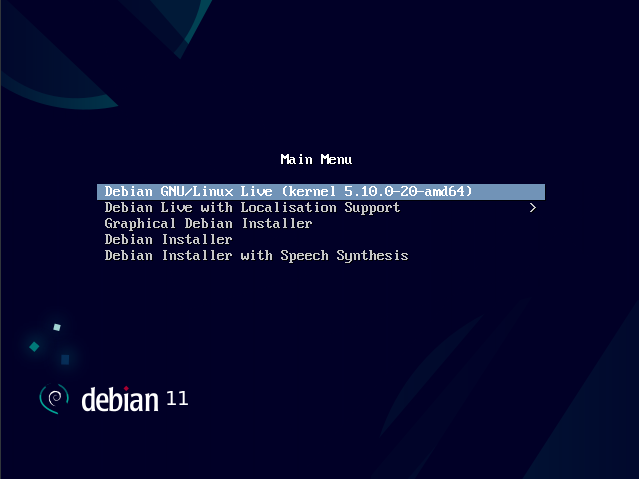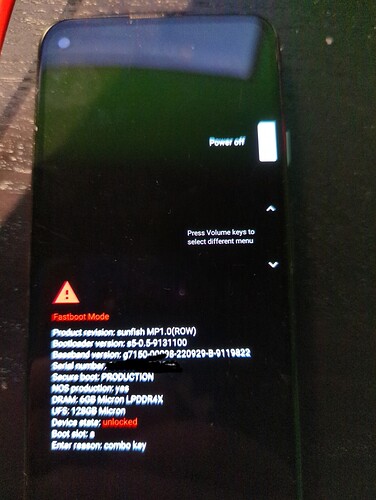Hallo
Vorab muss ich euch warnen. Meine Kenntnisse in IT sind eher begrenzt. Wenn man dass mal so ausdrücken möchte.
Ich habe mir heute ein Pixel 6 gekauft und möchte dort darauf GrapheneOS installieren. Ich habe einige YT Videos dazu geschaut und Anleitungen im Web dazu gelesen. Das erschien mir alles ziemlich simpel und für mich machbar.
Es hat auch alles problemlos funktioniert, bis zu dem Punkt an dem ich das Pixel mit dem Rechner verbinden muss. Also in der Installationsanleitung von GrapheneOS ist beginnt mein Problemdas mit dem Punkt „Unlocking the Bootloader“. Wenn ich den entsprechenden Button betätige findet das Programm mein Pixel nicht.
Bei Recherche zu dem Problem hab ich einen Hilfe- bzw Infotext gefunden der mir mit meinem mangelnden Wissen nicht wirklich weiterhilft. Den ich übersetzt mal aus den Hilfeseiten der GrapheneOS Org. zitieren möchte:
„Unter Linux verfügt GNOME über einen Fehler, der Probleme mit dem Installationsprozess verursacht.Es erkennt das Telefon fälschlicherweise im Fastboot -Modus oder im Fastbootd -Modus als MTP -Gerät und behauptet exklusive Steuerung darüber.Dadurch blockiert der Installationsprozess aus dem Verfahren.Wir haben noch keine spezifischeren Anweisungen, um dieses Problem zu umgehen, als GNOME oder eine andere Desktop -Umgebung zu vermeiden, die die GNOME -Dienste wie GVFs ausführt.Wir erwarten, dass das Problem in GVFs liegt. Daher sollte das Beenden aller Dienste funktionieren, aber Sie müssen sie maskieren oder sie werden automatisch neu starten.“
Ich verstehe leider nur einen Bruchteil. Also GNOME vermeiden kann ich nicht. Hab nur Linux Mint. Ich arbeite bei der Installation mit dem „Brave Browser“. Ich habe ein „sudo update und upgrade“ durchgeführt. Aber wenn ich es richtig verstehe hängt das Problem eher mit einem Gnomedienst namens GVS zusammen. Das übersteigt jetzt meine Fähigkeiten.
Es wäre echt nice wenn mir jemand einen Tipp geben könnte^^